Redwood: 保守技術者ワークベンチでの検査結果のレポート
検査は、保守アクティビティに不可欠です。 作業オーダー工程の検査詳細を作成、表示および編集できます。 この更新では、ワークベンチ・モバイル・ユーザー・インタフェースを使用して、作業の実行中に資産タイプの検査結果を入力できるようになりました。 品質検査プランは、作業オーダーおよびその工程に対して、オプションまたは必須として定義できます。 ユーザーは作業オーダーのレポート中に、作業オーダーの条件に基づいて、いずれかの必須プランにレポートが必要かどうかを確認するか、オプションでプランに結果を入力する必要があります。 必須検査プランでは、作業オーダーがレポートされるまで、作業オーダーを完了できません。 オプション・プランの場合、作業オーダー条件に基づいて、オプションで結果を入力できます。
また、検査プランのイベントは増分的に完了できるため、一度にすべてを記録する必要はありません。
「作業のレポート」ページの「品質検査プラン」タブに、関連付けられている資産タイプの検査プランを表示できます。
次のスクリーンショットは、「作業のレポート」ページの「品質検査プラン」タブを示しています。 各行は、関連付けられている品質検査プランを表します。
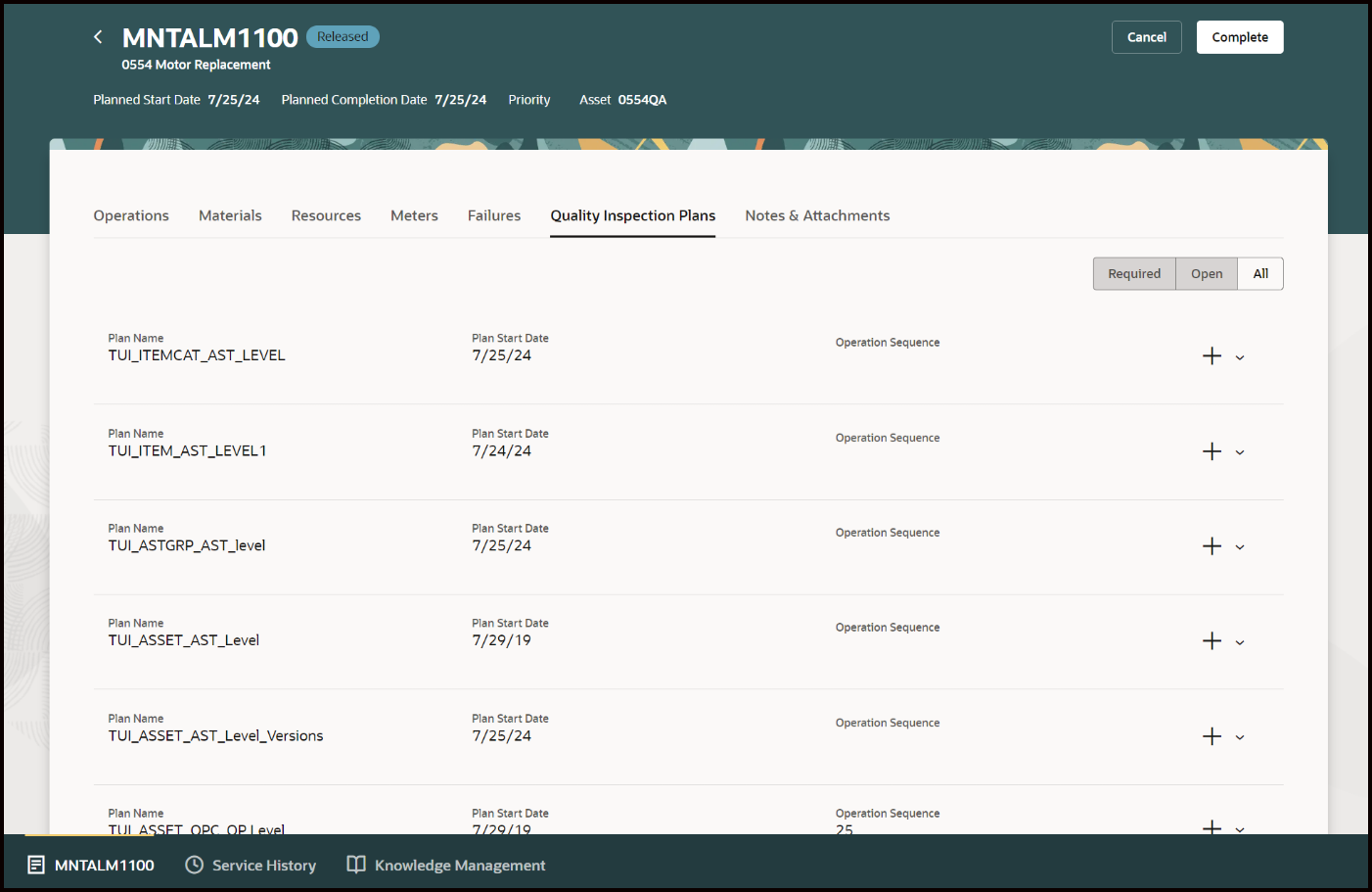
品質検査プラン
フィルタを使用して、「必須」、「オープン」または「すべて」のプランのみを表示できます。 検査プランが必須の場合は、検査が実行されるまで作業オーダーを完了できません。
次のスクリーンショットは、必須の品質検査プランのみで構成されるフィルタ済リストを示しています。
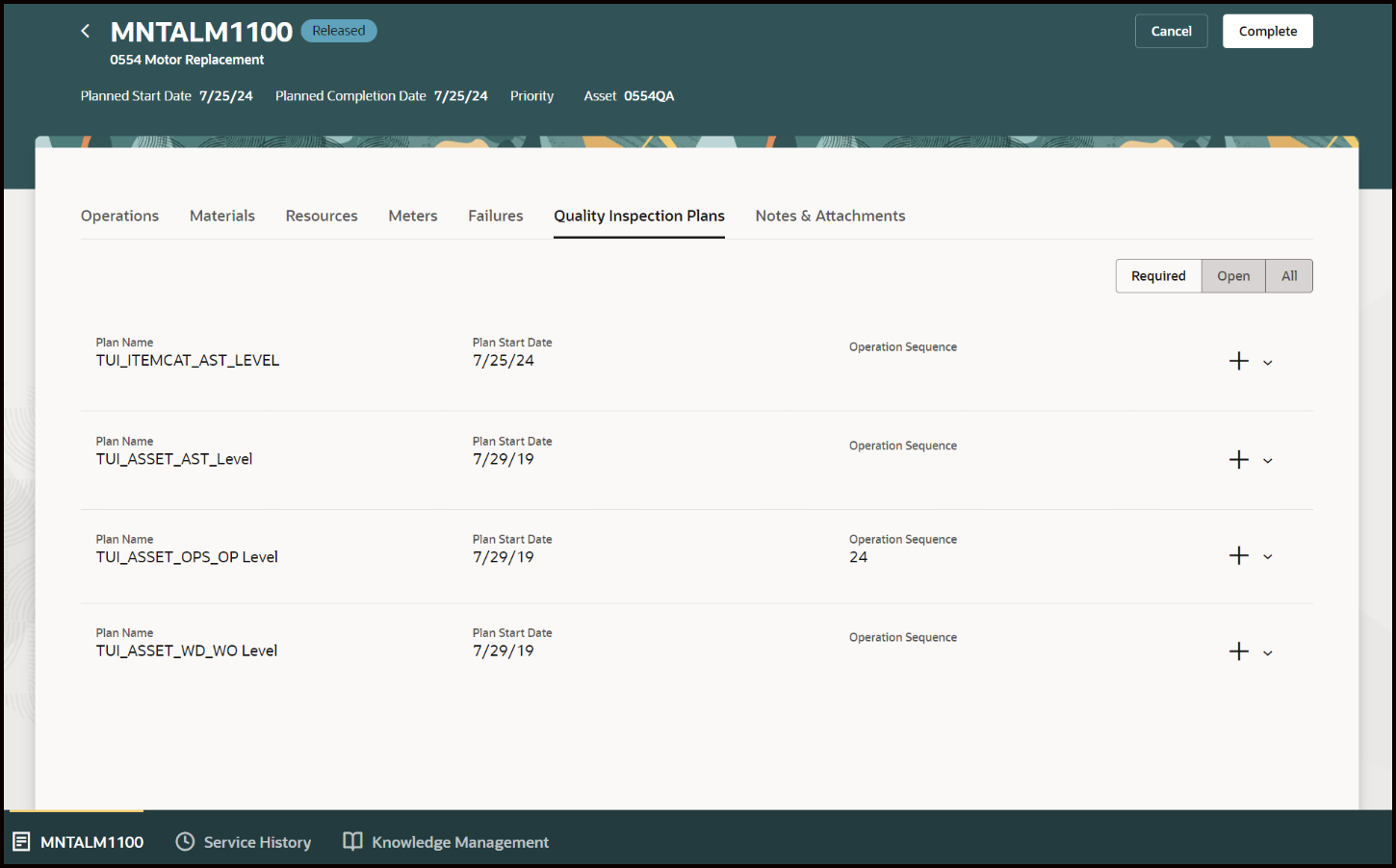
必須の検査プラン
検査を実行するには、検査プラン行に対して「イベントの追加」をクリックします。 特性ごとに検査データを記録できます。 入力したデータが検査基準に合格すると、ステータスが「合格」に更新されます。
次のスクリーンショットは、検査結果データが合格した品質検査プランを示しています。
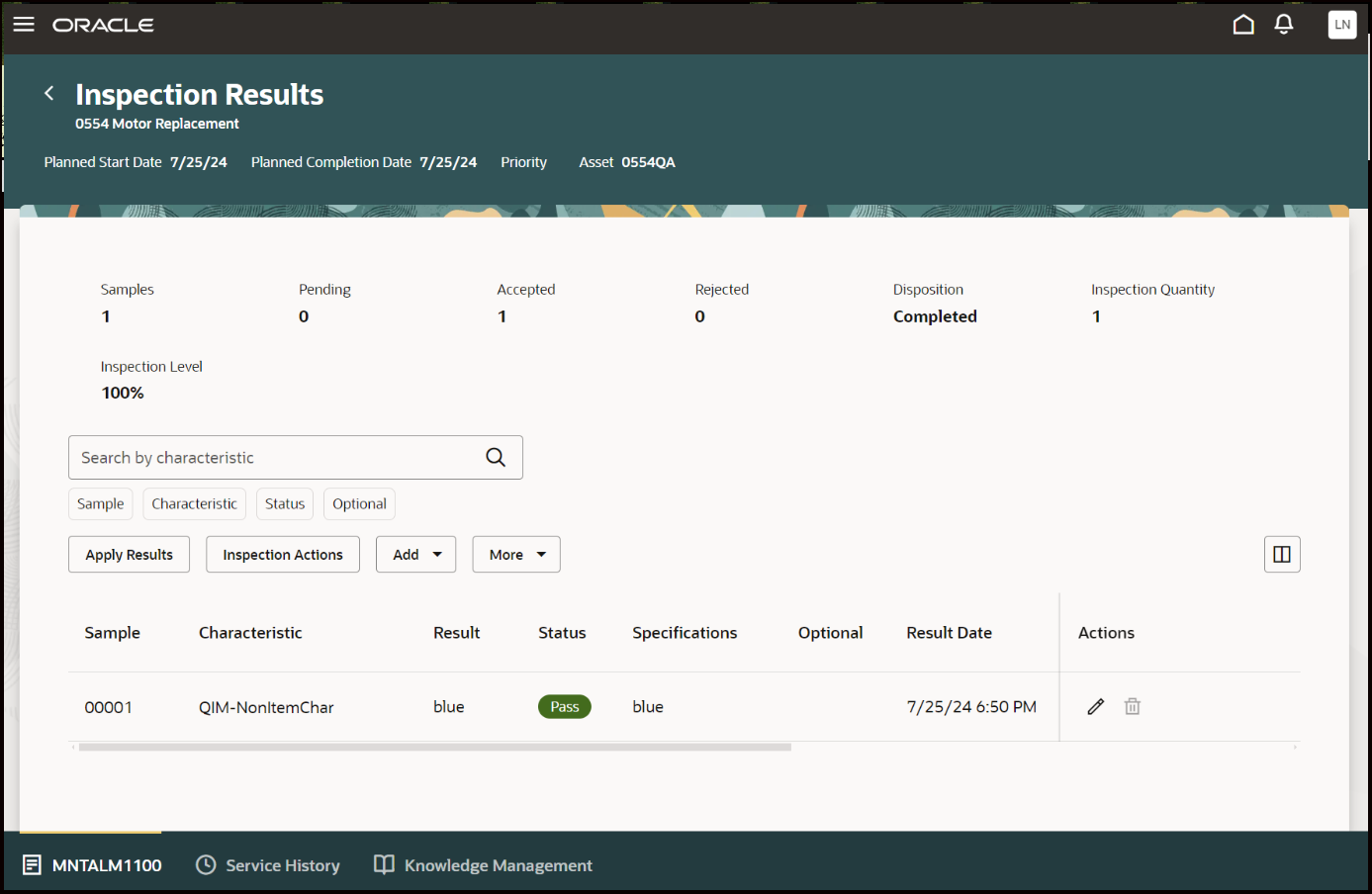
検査プランの結果
検査結果の作成
「作業実行」にある「検査結果の作成」リンクをクリックして、「タスク」ペインから作業オーダーの検査結果を記録することもできます。 この更新では、Redwoodプロファイルをオンにすると、Redwoodユーザー・エクスペリエンスを使用して検査結果を入力できます。
次のスクリーンショットは、タスク・メニューの「検査結果の作成」項目を示しています:
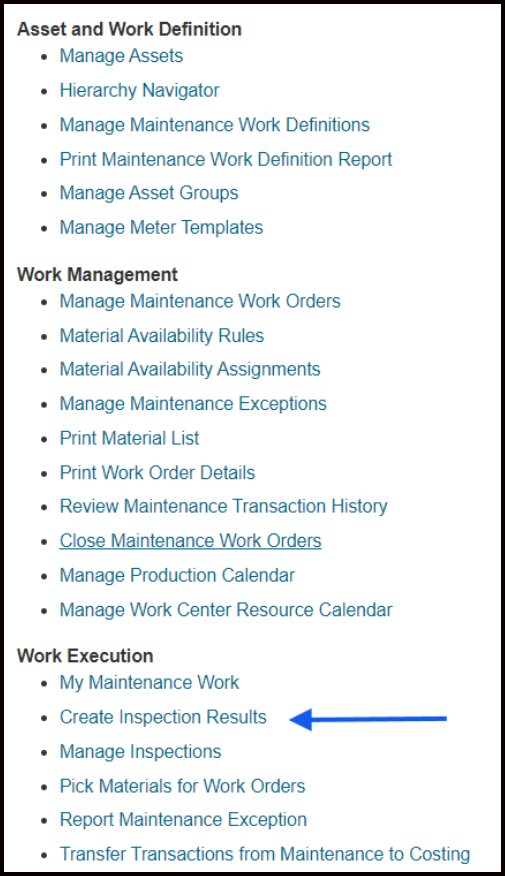
タスク・メニュー
この更新により、品質検査結果を効率的に入力できます。
有効化のステップ
この機能を有効にするために何もする必要はありません。
ヒントと考慮事項
保守技術者ワークベンチでは、資産タイプ検査のみを実行できます。
アクセス要件
Redwoodユーザー・エクスペリエンスを使用して検査結果を作成するための、プロファイルの詳細は次のとおりです:
- FSM: 管理者プロファイルの管理
- コード:
ORA_QA_INSPECTIONS_REDWOOD_ENABLED - 表示名:
ORA_QA_INSPECTIONS_REDWOOD_ENABLED - 摘要: Redwood検査使用可能。